설문 만들기 및 참여하기
카카오워크 설문을 만들고, 설문에 참여하는 방법을 안내합니다.
화면 구성
카카오워크 설문의 메인 화면은 설문 참여함과 설문 제작함 메뉴로 구분됩니다.

⓵ 설문 상태별 탭 ▼
기본으로 전체 탭으로 선택됨
전체
미참여와 참여완료된 설문을 모두 표시
미참여
내가 응답자로 지정된 설문 중 아직 응답하지 않은 설문을 표시
참여완료
내가 응답 완료한 설문을 설문을 표시
⓶ 설문 목록
상태별 탭에 따른 설문 목록을 표시
설문 참여하기
설문의 응답자로 지정된 경우에는 카카오워크 설문 사이트, 설문 링크, 카카오워크 알림 Bot 등을 통해 설문에 참여할 수 있습니다.
주의 현재 카카오워크 설문은 동일한 워크스페이스 내에서만 공유 및 참여가 가능합니다.
카카오워크 설문 사이트
카카오워크 설문 사이트 > 설문 참여함 메뉴에서 설문 참여 가능
카카오워크 알림 Bot
카카오워크 알림 Bot을 통해 설문 참여 가능
공유받은 링크
설문 제작자가 링크를 전달했을 경우, 해당 링크를 통해 설문 참여 가능 - 링크를 공유받았어도 지정된 응답자가 아닌 경우에는 해당 설문에 응답할 수 없음
다른 응답 제출하기
응답을 완료한 설문에 다른 응답 제출 텍스트가 표시될 경우, 기존 응답과 다른 별도의 응답을 추가로 제출할 수 있습니다. 응답을 완료한 설문에서 다른 응답 제출을 클릭 후, 다른 응답을 추가로 제출합니다.

응답 수정하기
응답을 완료한 설문에 응답 수정 텍스트가 표시될 경우, 제출한 응답을 수정할 수 있습니다. 응답을 완료한 설문에서 응답 수정을 클릭 후, 응답을 수정합니다.

설문 만들기
설문 제작함에서는 신규 설문을 제작할 수 있으며, 설문 제작, 설문 공유, 결과 확인 단계를 거쳐 설문을 완성할 수 있습니다.
설문 제작하기
신규 설문을 제작하는 방법은 다음과 같습니다.
카카오워크 바로가기 탭에서 설문을 클릭하거나, 카카오워크 설문 사이트(https://survey.kakaowork.com/)로 이동합니다.
설문 제작함 메뉴에서 [+] 아이콘을 클릭합니다.
설문 제작함에서는 전체/제작중/시작대기/배포중/종료된 설문을 상태별로 확인할 수 있습니다.
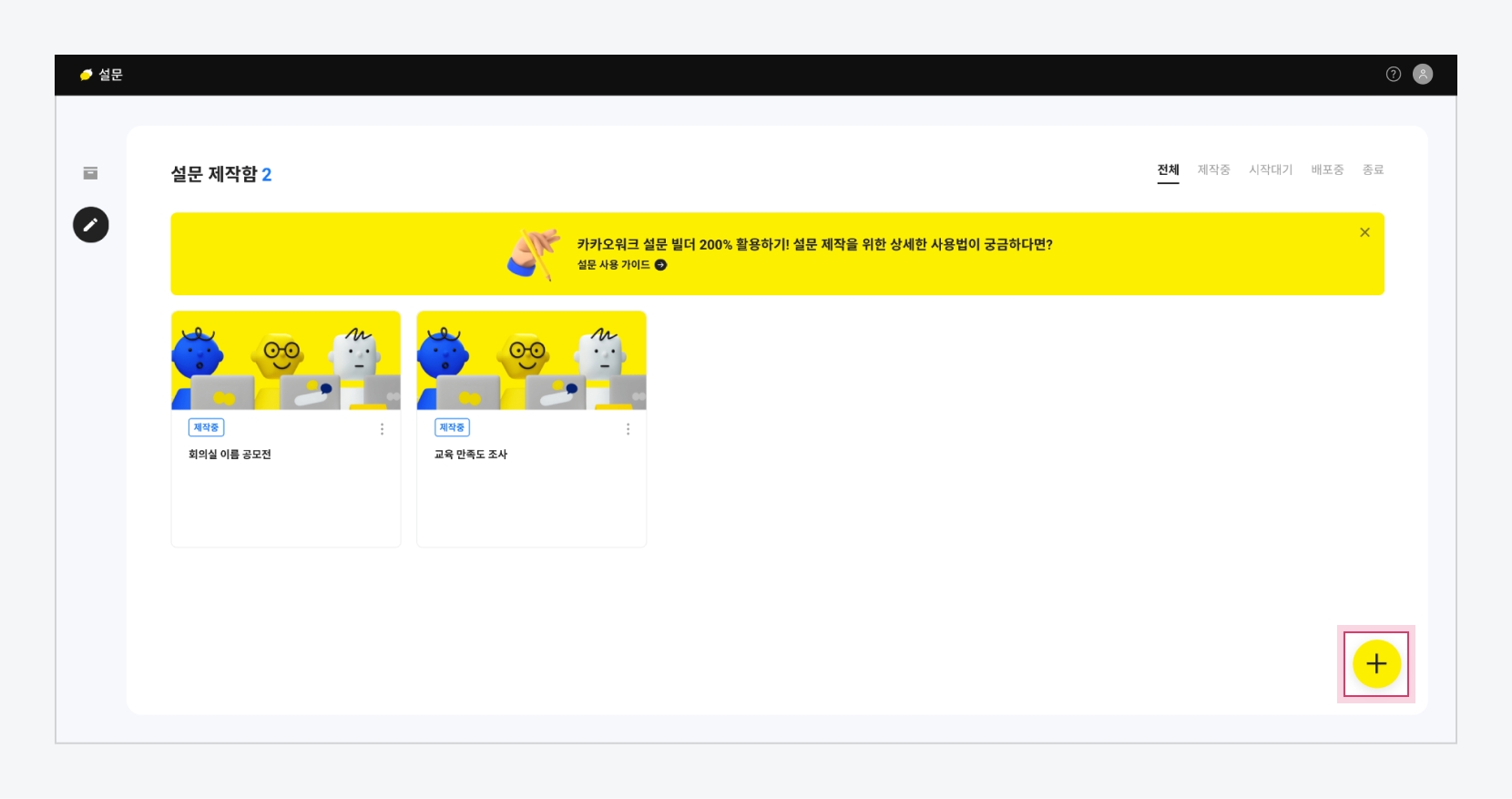
신규 설문 제작 설문 상태설명전체
제작중, 시작대기, 배포중, 종료의 모든 설문을 표시
제작중
미배포 상태 - 편집 가능 항목: 설문 내용, 공유 대상, 기간
시작대기
기간 설정 후 배포처리했으나, 아직 설문 시작 일시가 도래하지 않은 상태 - 편집 가능 항목: 설문 내 문항을 제외한 항목
배포중
배포 처리 후 시작일시가 도래하여, 종료일시까지 응답을 수집하고 있는 상태 - 편집 가능 항목: 공유 대상, 기간
종료
설문 종료 일시가 도래하여 응답 수집이 종료된 상태
제작 탭에서 질문 유형 및 컴포넌트를 참고하여 신규 설문을 제작합니다.
미리보기 영역에서 작업 중인 설문의 화면을 실시간으로 확인할 수 있습니다.
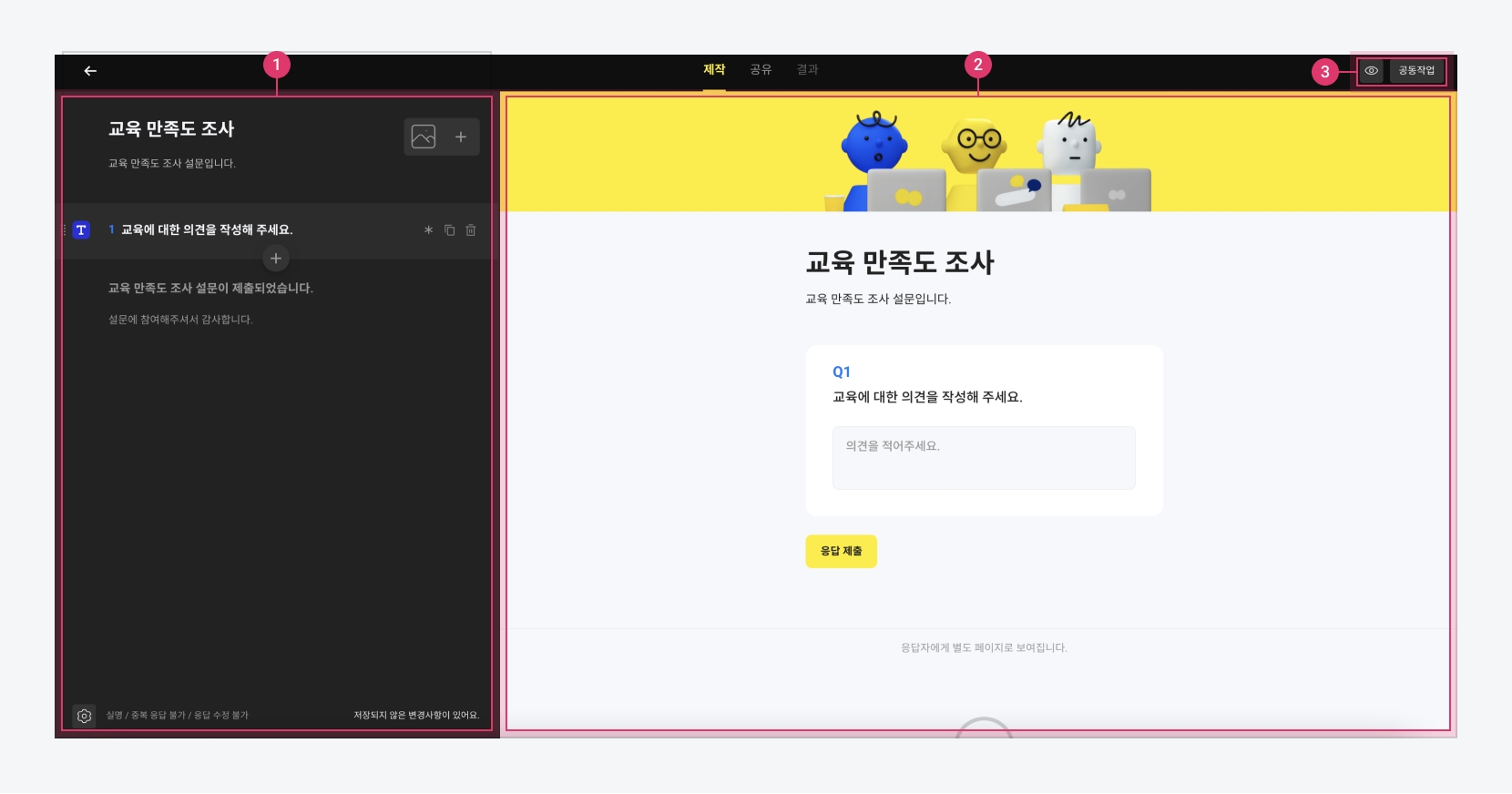
설문 제작 탭 화면 구성 항목설명⓵ 설문 작성 영역 ▼
다양한 컴포넌트를 활용하여 설문을 작성
설문 제목과 부연 설명
설문 제목과 설문에 대한 부연 설명 추가
설문 편집 컴포넌트
질문 유형별 질문과 응답 옵션을 추가 - 상세 질문 유형은 질문 유형을 참고
설문 마무리글
설문 참여에 대한 마무리 글 또는 감사 인사 등을 작성

설문 관련 옵션 설정 - 익명으로 응답 받기: 응답자가 익명으로 설문에 참여할 수 있도록 설정 - 중복 응답 받기: 응답자가 중복으로 응답을 제출할 수 있도록 설정 - 응답 수정: 응답자가 설문 마감 기한 전까지 응답을 수정할 수 있도록 설정
⓶ 작업 미리보기 영역
설문 작성 시 추가된 컴포넌트에 대한 실시간 미리보기 화면을 제공
⓷ 기타 옵션
[설문 미리보기] 버튼: 실제 설문 전체 화면을 미리보기로 볼 수 있음 - 제작 중인 설문의 실제 배포 화면을 전체 화면으로 확인 가능 - [공동 작업] 버튼: 다른 멤버(조직도 기반, 워크스페이스 멤버 한정)를 초대하여 배포 전 설문에 대한 뷰어 권한을 부여
 아이콘을 클릭하여 설문 옵션을 설정하고, [저장] 버튼을 클릭합니다.
아이콘을 클릭하여 설문 옵션을 설정하고, [저장] 버튼을 클릭합니다.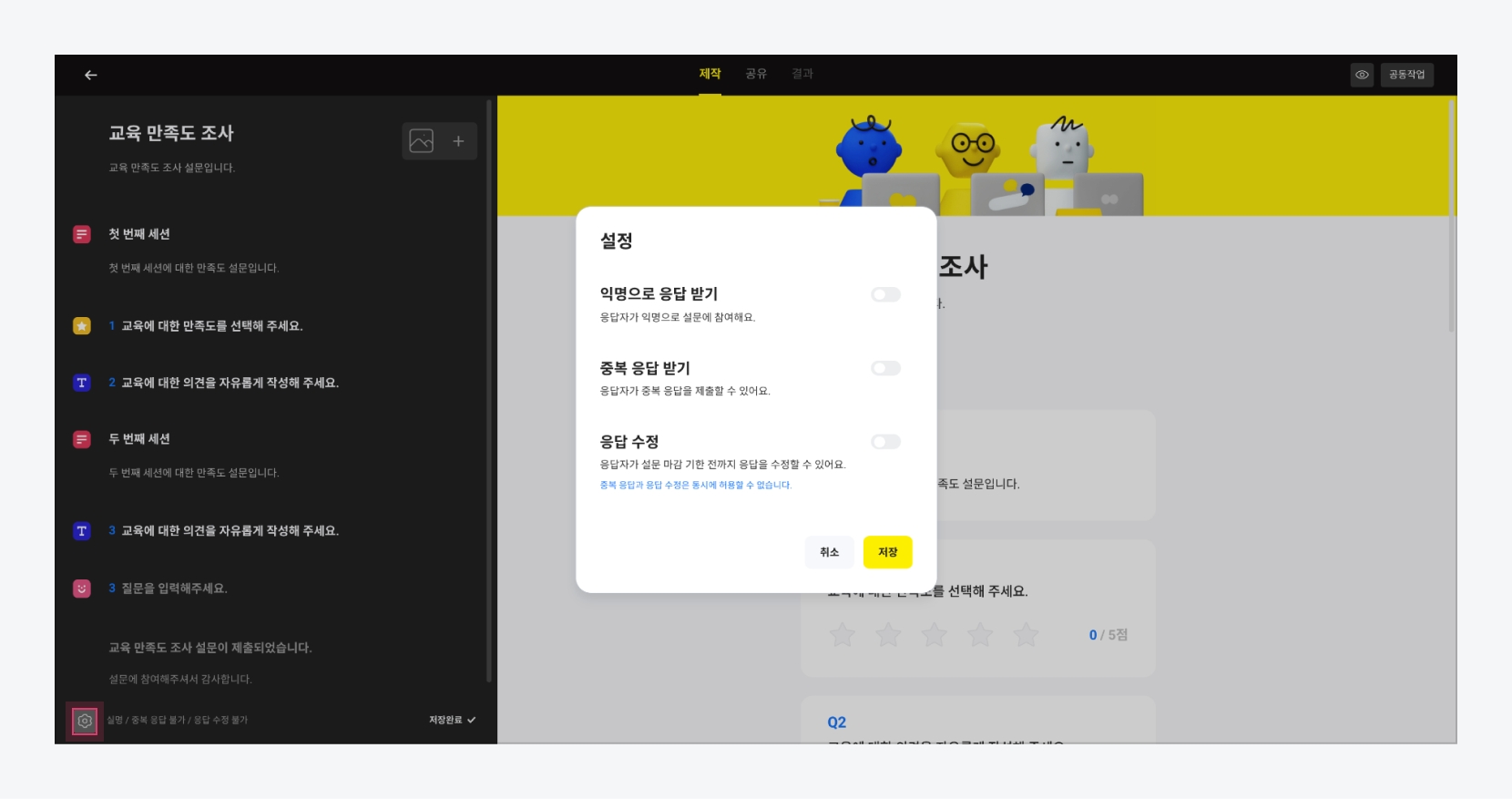
설문 설정 옵션 설정 옵션설명익명으로 응답 받기
응답자가 익명으로 설문에 참여할 수 있도록 설정
중복 응답 받기
응답자가 중복으로 응답을 제출할 수 있도록 설정
응답 수정
응답자가 설문 마감 기한 전까지 응답을 수정할 수 있도록 설정
설문 공유하기
제작한 설문을 배포(공유)하는 방법은 다음과 같습니다.
주의 현재 카카오워크 설문은 동일한 워크스페이스 내에서만 공유 및 참여가 가능합니다.
설문 제작이 완료되면 공유 탭으로 이동하여 설문을 배포합니다.
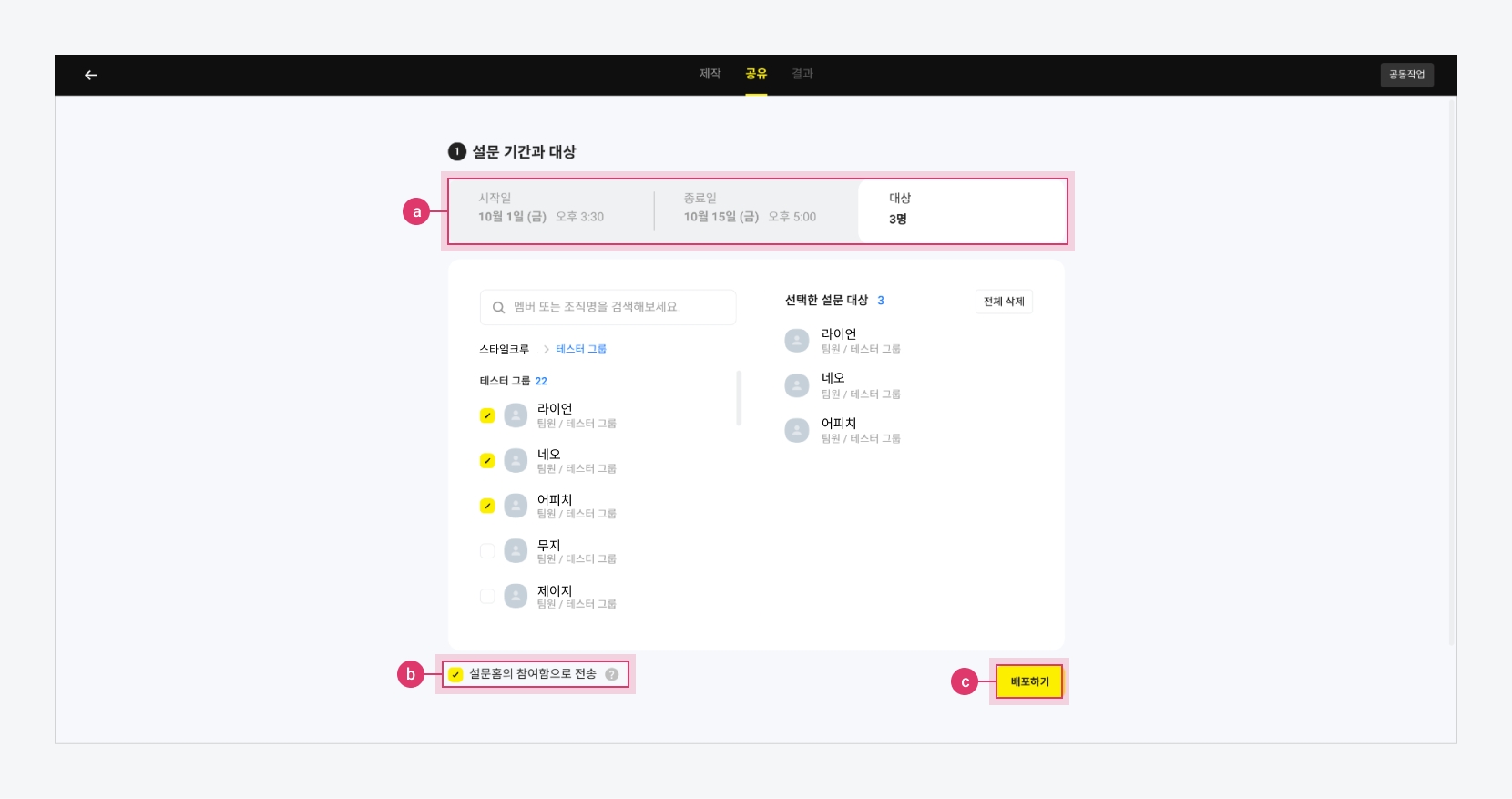
설문 기간 및 대상 설정 a. 설문 기간과 대상을 설정합니다.
b. 설문 성격에 따라, 설문홈의 참여함으로 전송 옵션의 선택 여부를 설정합니다.
설문 배포가 완료되면, 설문 내용을 수정할 수 없으므로 다시 한번 설문을 리뷰 후 배포하시기 바랍니다.
설문홈의 참여함으로 전송 옵션설명선택 시(기본)
특정 기간 내에 응답할 필요한 경우에 적합 - 설문 참여함으로 해당 설문이 전송됨 - 응답자들은 설문 참여함 또는 설문 링크를 통해 설문에 참여 가능
선택 해제 시
특정 기간 내에 응답할 필요가 없거나 별도의 알림이 필요하지 않은 설문(명함 신청서 등)에 적합 - 설문 참여함으로 해당 설문이 전송되지 않음 - 응답자들은 설문 링크를 통해 설문에 참여 가능
c. [배포하기] 버튼을 클릭합니다.
설문 배포가 완료되면 해당 설문의 링크가 생성됩니다.
배포 단계에서 설문홈의 참여함으로 전송 옵션을 해제한 경우에는 반드시 설문 응답자에게 링크를 공유해야 합니다.
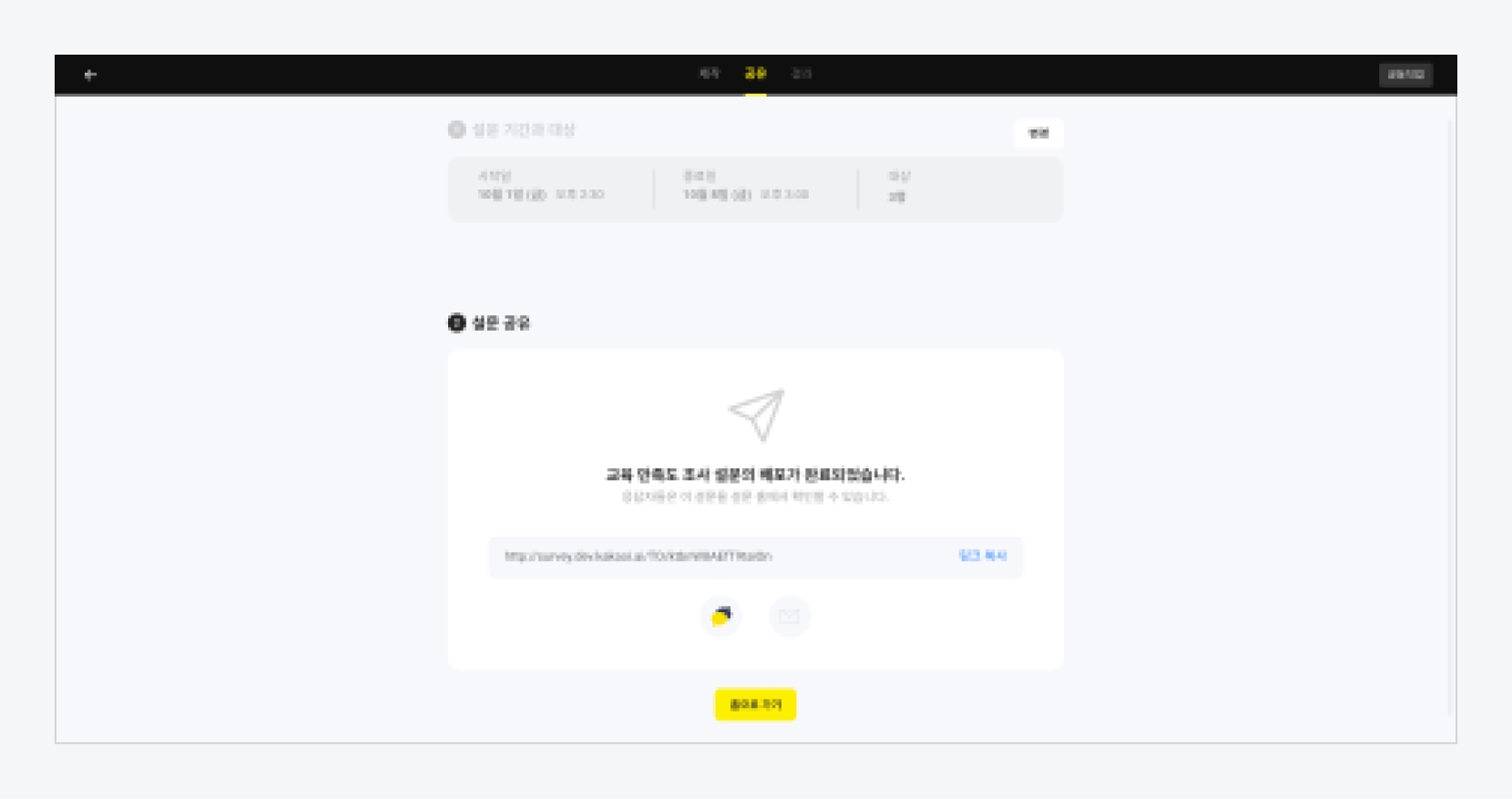
설문 링크 생성
설문 결과 확인하기
결과 탭에서는 설문 응답자가 제출한 응답과 설문 결과를 데이터로 확인할 수 있습니다. 결과 탭은 제목 영역과 응답 정보를 제공하는 요약/개별보기 탭으로 구성됩니다.

설문 전체 결과를 요약하며, 각 문항별 결과를 제공합니다.
설문 참여 통계
설문 응답자별 통계
미응답자 카웍 알림 버튼
설문 미응답자를 대상으로 카카오워크 알림 메시지 발송
문항별 통계
설문 문항별 통계
다운로드 버튼
설문 결과 CSV 파일 다운로드
설문 부가 기능
카카오워크 설문은 편리하고 원활한 설문 제작을 위해 다양한 부가 기능을 제공하고 있습니다.
설문 공동 작업하기
설문을 배포하기 전에 같은 워크스페이스 멤버를 초대하여 공동 작업 권한(뷰어 권한)을 부여하거나, 공동 작업 링크를 공유할 수 있습니다.
특정 멤버에게 뷰어 권한 부여하기
공동 작업자로 지정된 멤버는 설문의 뷰어 권한만을 보유하게 되며, 해당 설문 링크를 복사하고 공유할 수 있습니다.
[공동 작업] 버튼을 클릭 후, 공동 작업 팝업창에서 뷰어 권한을 부여할 멤버를 검색하여 선택합니다.
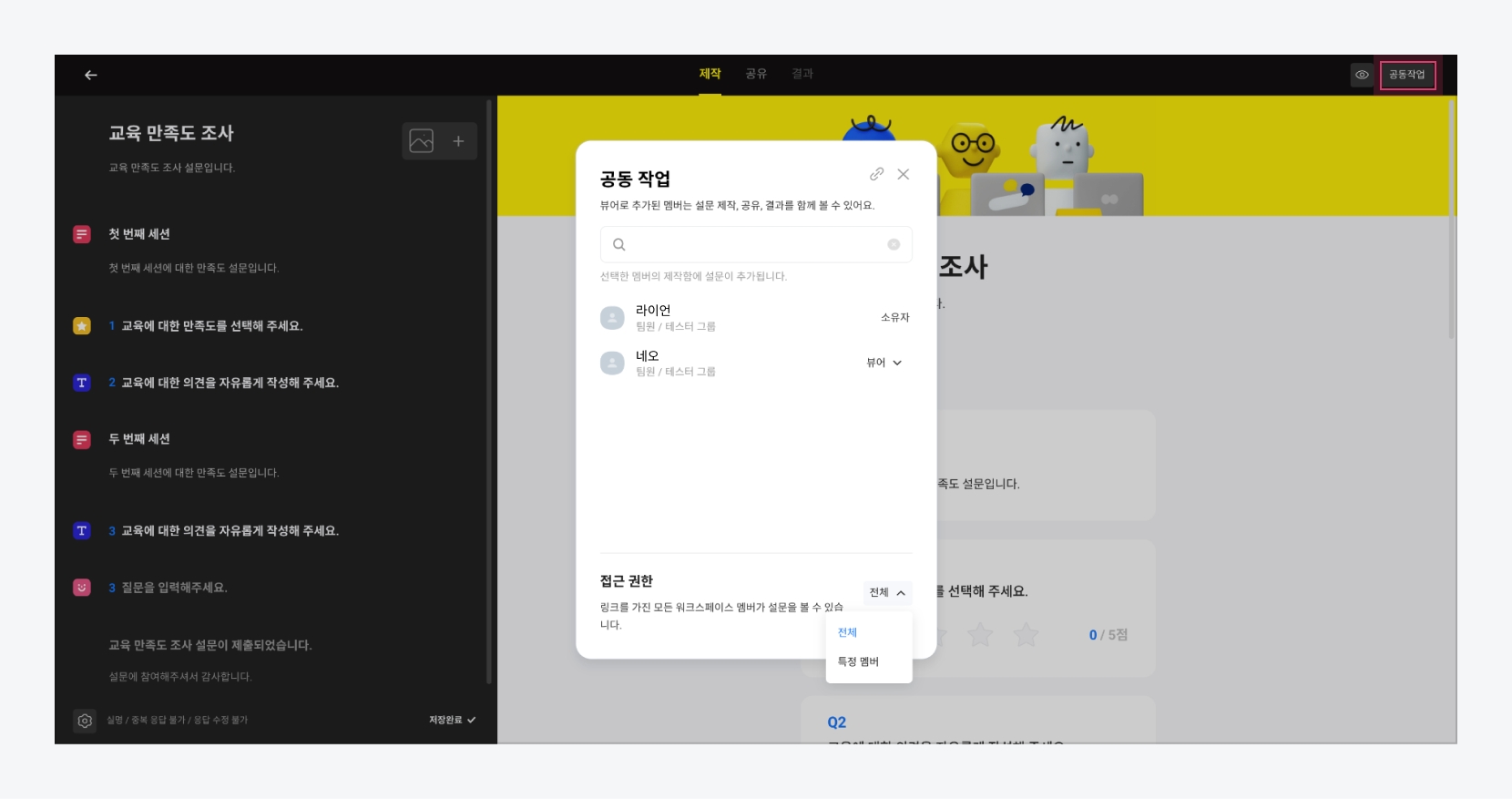
공동 작업 특정 멤버에게 해당 설문을 공유합니다.
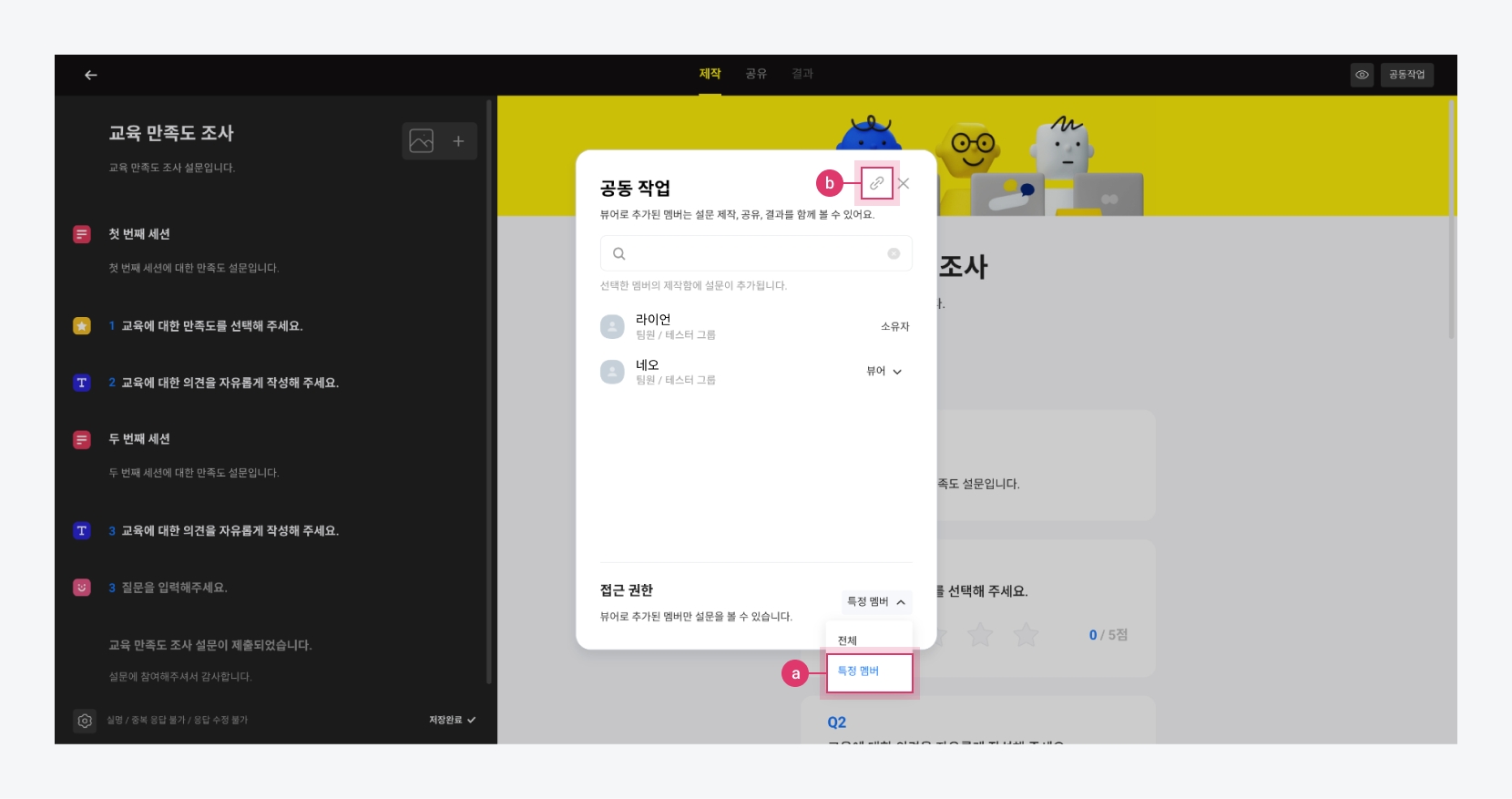
그림. 특정 멤버에게 설문 뷰어 링크 공유 a. 접근 권한 영역의 드롭다운 버튼을 클릭하여 특정 멤버를 선택합니다.
b. [링크] 아이콘을 클릭하여 해당 설문의 링크를 복사 후 해당 멤버에게 전달하면, 현재 제작 중인 설문에 접근해 공동으로 작업할 수 있습니다.
전체 멤버에게 뷰어 권한 부여하기
특정 멤버가 아닌 전체 멤버를 대상으로 제작 중인 설문에 대해 뷰어 권한을 부여할 수 있습니다.
[공동 작업] 버튼을 클릭합니다.
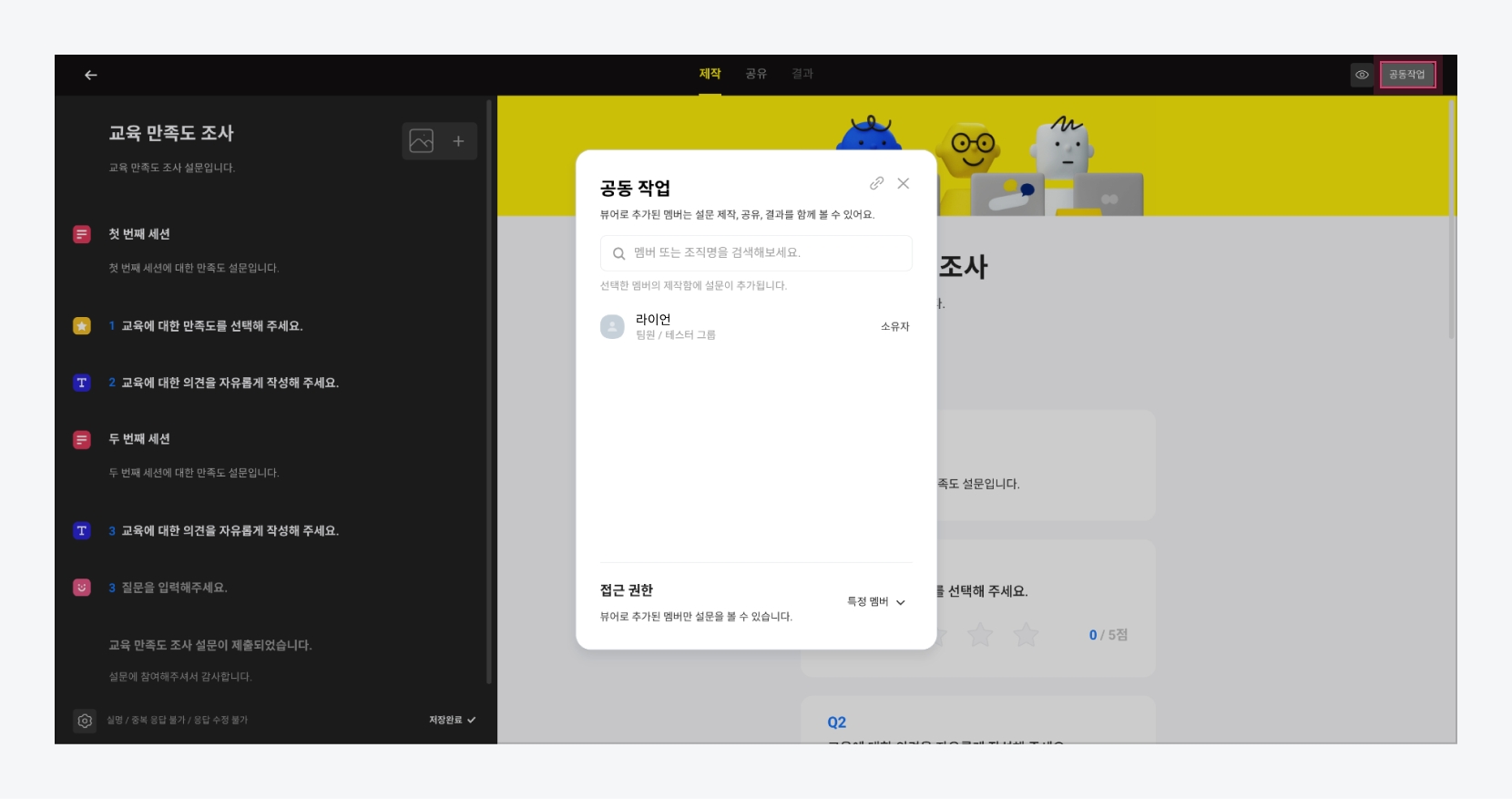
공동 작업 전체 멤버에게 해당 설문을 공유합니다.
a. 공동 작업 팝업창에서 접근 권한 영역의 드롭다운 버튼을 클릭하고 전체를 클릭합니다.
b. [링크] 아이콘을 클릭하여 해당 설문의 링크를 복사 후 전달하면, 해당 링크를 가진 모든 멤버들이 현재 제작 중인 설문에 접근해 공동으로 작업할 수 있습니다.
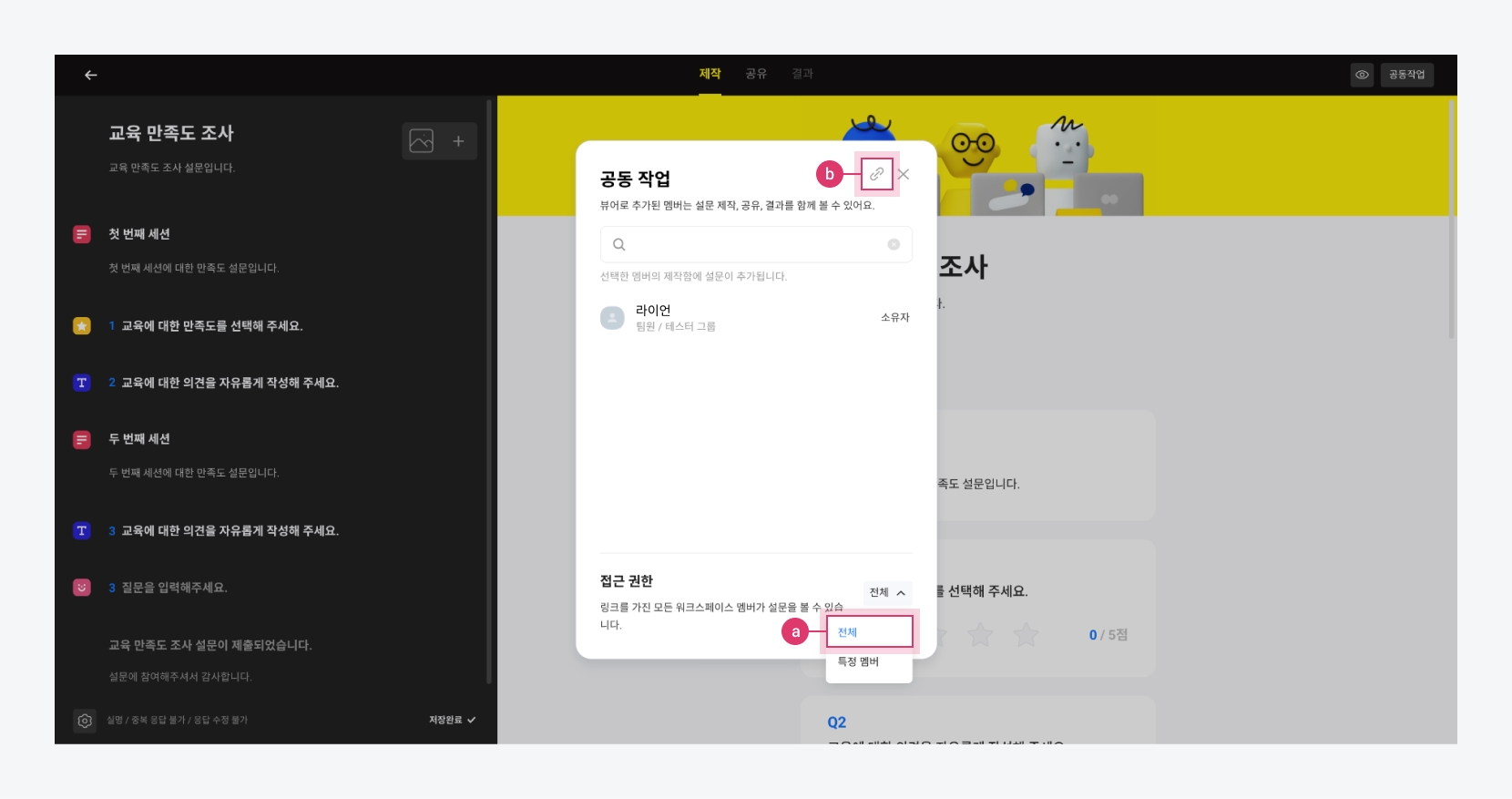
전체 멤버에게 설문 뷰어 링크 공유
설문 복사하기
기존 설문을 재사용하고 싶은 경우에는 해당 설문을 복사하여 활용할 수 있습니다. 설문 제작함에서 복사가 필요한 설문의 ![]() 아이콘 > 설문 복사를 클릭합니다.
아이콘 > 설문 복사를 클릭합니다.

설문 삭제하기
설문을 삭제해야 할 경우에는 설문 배포 중인 설문을 포함한 모든 설문을 삭제할 수 있습니다. 설문 제작함에서 삭제가 필요한 설문의 ![]() 아이콘 > 설문 삭제를 클릭합니다.
아이콘 > 설문 삭제를 클릭합니다.

주의 삭제한 설문은 다시 복구할 수 없으므로, 삭제 시 유의하시기 바랍니다.
Last updated
Was this helpful?
